
iPhone용 Apple Configurator 사용 소개
Apple, Apple 공인 리셀러 또는 이동통신사에서 기기를 직접 구입하지 않은 경우에도 iPhone용 Apple Configurator를 사용하여 Apple School Manager 또는 Apple Business Manager에 다음 기기를 추가할 수 있습니다.
iPhone
iPad
Apple Silicon 또는 Apple T2 보안 칩이 탑재된 Mac 컴퓨터
기기를 설정한 후 해당 기기는 이미 Apple School Manager 또는 Apple Business Manager에서 필수적으로 감독되고 기기 관리 서비스에 등록되어 있는 다른 기기와 동일하게 동작합니다. 그런 다음 기기를 종료하고 필요할 때까지 보관하거나 사용자에게 보낼 수 있습니다.
해당 기기를 받는 사용자는 Apple School Manager 또는 Apple Business Manager, 감독 및 기기 관리에서 기기의 등록을 해제할 수 있는 30일간의 임시 기간을 갖게 됩니다. 30일간의 임시 기간은 Apple School Manager 또는 Apple Business Manager와 연결되는 기기 관리 서비스에 기기를 성공적으로 할당하고 등록한 이후부터 시작됩니다.
iPhone용 Apple Configurator에 성공적으로 로그인한 후에 Apple School Manager 또는 Apple Business Manager에 이미 연결된 모든 기기 관리 서비스가 설정에 나타납니다. 이 옵션을 통해 기기를 특정 기기 관리 서비스에 자동으로 할당할 수 있습니다.
요구 사항
기기 및 지원되는 최소 운영 체제 | iPhone용 Apple Configurator의 최소 운영 체제 | 설정 지원 패널 |
|---|---|---|
Mac(macOS 12.0.1) | iOS 15 | 국가 또는 지역 선택 |
iPhone(iOS 16) | iOS 16 | Wi-Fi 네트워크 선택 |
iPad(iPadOS 16) | iOS 16 | Wi-Fi 네트워크 선택 |
참고: Mac 컴퓨터를 추가하는 경우, Apple Silicon 또는 Apple T2 보안 칩이 탑재되어 있고 macOS 12.0.1 이상이 설치된 Mac이어야 합니다. 호환되는 컴퓨터 목록은 Apple 지원 문서 Apple Silicon이 탑재된 Mac 컴퓨터 및 Apple T2 보안 칩이 탑재된 Mac 모델을 참조하십시오.
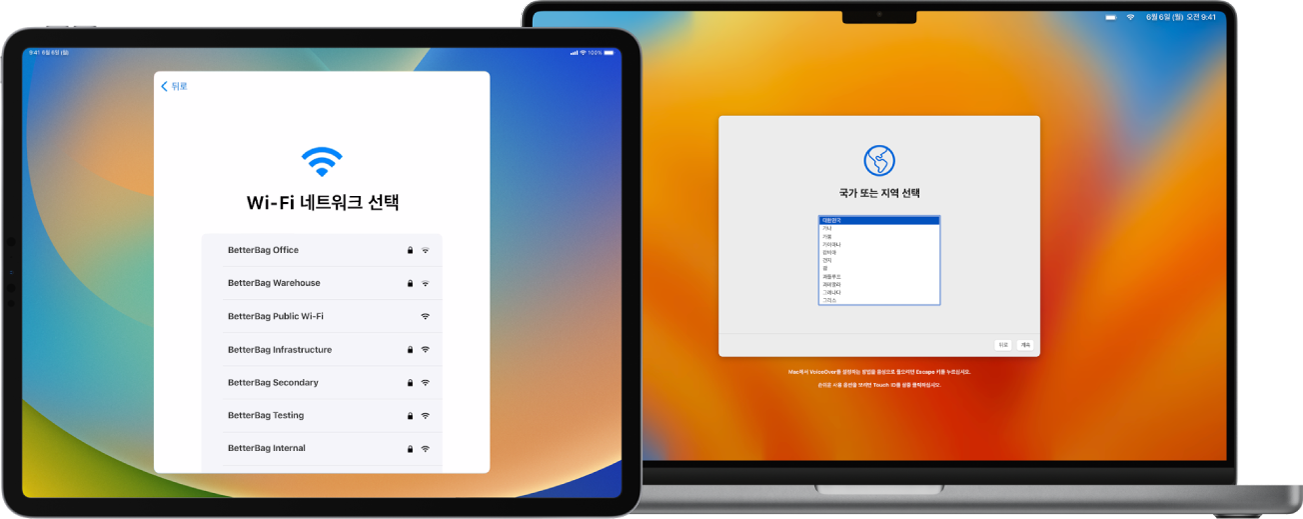
Mac을 추가하기 전에
Mac을 추가하기 전에 다음의 추가 단계를 수행하십시오.
Mac을 인터넷에 연결하는 방법을 결정한 다음, 구성 프로필을 생성하거나 필요한 어댑터 및 케이블을 준비합니다.
Wi-Fi 네트워크 자격 증명을 공유하기(기본 방법): 이를 위해서는 iPhone을 인터넷에 접근할 수 있는 Wi-Fi 네트워크에 연결해야 합니다. Mac이 시동되면 동일한 네트워크 자격 증명을 사용합니다.
네트워크 구성 프로필 사용하기: 이를 위해서는 알맞은 네트워크 자격 증명이 있는 Wi-Fi 또는 802.1X 페이로드를 포함하는 구성 프로필을 생성하고 파일 앱에 저장해야 합니다. 그런 다음, Apple Configurator > 설정에서 이를 구성할 수 있습니다. Mac용 Apple Configurator 사용 설명서에서 Apple Configurator에서 구성 프로필 생성 및 편집하기의 내용을 참조하십시오.
참고: 필요한 경우 인증서 페이로드를 추가하여 구성 프로필에 대한 Wi-Fi 또는 802.1X 인증에 사용할 수 있습니다. Apple 플랫폼 배포에서 Apple 기기의 인증서 기기 관리 페이로드 설정을 참조하십시오.
Mac에서 이더넷을 통해 인터넷 연결하기: 이를 위해서는 Apple School Manager 또는 Apple Business Manager에 할당하기 전에 Mac을 인터넷에 연결해야 합니다.